Hell Hibou, membre de la communauté Wiigen, vient de mettre en ligne une nouvelle mise à jour de son "Homebrew Launcher".
Pour Rappel Voici un récapitulatif des fonctionnalitées principales de cet homebrew :
- Lancer un homebrew Wii au format ELF ou DOL depuis une carte SD, un SD-gecko, un DVD ou un dossier partagé (protocol Samba).
- Possibiliter de tirer les homebrews dans des sous-dossier (permet de créé des catégories Emulateurs, Jeux, ... par ex.)
- Possibilité de démarrer une ROM directement avec un émulateur développé à cet effet.
- Lancer une chaine installée sur votre Wii de n'importe quelle zone sans avoir a changer la zonne de votre Wii.
- Peut être installé comme une chaine ou être lancé directement avec la faille Zelda TP (pour ceux qui ne veullent rien installer dans leur console)
- Un mode 'Lite' (une sorte de mode sans échec) est accessible en lancant cet homebrew depuis le jeu Zelda TP trucha-signé en AutoBoot.
- Customisable avec des thèmes
Lors du démarrage se présentera, comme pour les versions précédentes, une liste de chaînes. Une de ces chaines vous permet par exemple le lancement d'homebrews situés dans le dossier "HOMEBREW", alors qu'une deuxième vous permet le lancement de programmes se trouvant dans le dossier "apps", afin que le soft soit compatible avec l'Homebrew Browser, et pour ne pas avoir le moindre changement à faire sur sa carte SD pour en profiter.
Sachez également que les thèmes destinés à ce programme sont présents sur le forum de Wiigen.fr et sont aussi inclus dans le pack mis à disposition par l'auteur.
Nouveautés :
- Le chemin du fichier dol/elf passe comme argument au homebrew est correct (il pointait vers le dossier parent).
- Divers modifications liées à libfat.
- La chaine thème a été déplacée.
- Ré-activation de la musique de fond.
- La musique de fond se re-actualise lors du changement de theme.
- Mise en commun de certains fichiers sources avec la librairie MyFS.
- Inclusion de Wii GameCube Homebrew Launcher pour lancer des homebrew GameCube.
- Le loader GameCube tente a nouveau de lire un DVD GameCube (meilleur compatibilite avec SD-Boot) et crée un GameId factice si il n'y en a pas dans le lecteur.
- Diffusion des sources sous licence GNU
Citation de l'auteur :
COMMANDES :
- Capteur / PAD => Sélectionner un homebrew
- Bouton A => Lancer l'homebrew sélectionné
- Bouton B => Ecran précédent
- Bouton [+/-] / [R/L] => Changer de page (si + de 12 homebrews)
- Bouton 1 => Rafraîchir la liste
- Bouton HOME / Z => Afficher le menu
INSTALLATION & UTILISATION :
- Décompressez-la (Winrar est conseillé).
1/ Installation de la Chaîne :
- [Homebrew Channel] Copiez le contenu du dossier "wad" de l'archive dans le dossier "wad" présent sur votre carte SD, après avoir vérifié que le dossier "WAD Manager" (présent dans l'archive si besoin) est bien placé dans le dossier "apps" de cette même carte.
- [Wii Homebrew Launcher] Copiez le contenu du dossier "wad" de l'archive dans le dossier "wad" présent sur votre carte SD, après avoir vérifié que le dossier "WAD Manager" (présent dans l'archive si besoin) est bien placé dans le dossier "HOMEBREW" de cette même carte.
- Lancez ensuite le programme "WAD Manager", puis sélectionnez "WHL-1-00.wad" avec le bouton "+". Une fois l'installation terminée, retournez au menu de votre console, la chaîne est installée..
2/ Pour lire les homebrews via DVD :
- [Homebrew Channel] Copiez le dossier "DVDx" de l'archive dans le dossier "apps" de votre carte SD.
- [Twilight Hack] Convertissez le boot.dol présent dans le dossier "DVDx" de l'archive en boot.elf, puis placez-le à la racine de votre carte SD.
- [Wii Homebrew Launcher] Copiez le dossier "DVDx" de l'archive dans le dossier "HOMEBREW" de votre carte SD.
- Lancez ensuite le programme "DVDx" de la manière que vous souhaitez, puis installez-le. Voilà, vous pouvez désormais lancer des Homebrews gravés sur DVD !
3/ Pour lancer des homebrew stockés sur votre PC :
- Pour lancer des homebrew stockés sur votre PC, créez un répertoire (Wii par ex.) puis créez des dossiers homebrews, apps ou emulator dans celui-ci et placez-y vos homebrews.
- Partager le dossier (smb par ex.).
- Créez/modifiez un fichier smb.ini dans le répertoire systemconfig de la carte SD.
Share = wii
User = gest
Password =
+ Share : Nom du partage
+ User : Nom d'utilisateur pour l'accès au partage (gest par défaut)
+ Password : Mot de passe pour l'accès au partage (optionnel)
4/ Utilisation pour chaque homebrew :
- Créez un sous-dossier dans le dossier HOMEBREW (8 caractères max)
- Copiez le fichier elf dans ce répertoire et renommez-le en boot.elf
- [Optionnel] Pour donner un nom à l'homebrew, créez un fichier title.txt, éditez-le et entrez le nom que vous voulez.
- [Optionnel] Pour donner une icône spécifique, créez un image de 132 pixels de large et dont la hauteur est multiple de 95. L'image doit être soit au format .bmp 24 bits et nommée "title.bmp" ou .PNG et nommée "title.png". Copiez-la ensuite dans le répertoire de l'homebrew.
Note : Pour profiter des thèmes proposés, veuillez copier le contenu du fichier "SYSTEM" à la racine de votre carte SD.
Avis au developpeurs : Les sources du Wii Homebrew Launcher sont disponibles ICI .




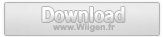

 )
)


